Metoda 1: edytory tekstu GUI
Linux, podobnie jak inne systemy operacyjne, ma różne edytory tekstu zaimplementowane z interfejsem graficznym. W większości przypadków są one używane przez użytkownika podczas tworzenia dokumentów. Dlatego jako pierwszą metodę proponujemy poruszyć temat właśnie takich programów, które pozwolą początkującym użytkownikom oswoić się z nimi i zrozumieć, w jaki sposób odbywa się wyszukiwanie tekstu w plikach.
- Przede wszystkim otwórz menedżera plików, aby znaleźć przez niego niezbędny obiekt.
- Kliknij go prawym przyciskiem myszy, aby wyświetlić menu kontekstowe i otwórz je za pomocą domyślnego edytora lub wybierz „Otwórz w innej aplikacji”.
- Jeśli przejdziesz do menu wyboru oprogramowania, przeczytaj zalecaną listę lub otwórz listę wszystkich dostępnych aplikacji, aby wybrać najlepszą opcję.
- Po otwarciu pliku za pomocą wygodnego edytora pozostaje tylko znaleźć sekcję "Edytować".
- Ma opcję "Znaleźć", to ona nas teraz interesuje. Najczęściej można go również wywołać za pomocą standardowej kombinacji klawiszy Ctrl + F..
- W wyświetlonej linii pozostaje tylko wpisać tekst, który Cię interesuje. Jeśli oprogramowanie rozróżnia wielkość liter, należy zwrócić uwagę na wielkie i małe litery.
- Zwykle po znalezieniu dopasowania fragmenty są podświetlane w tekście, a także można wygodnie poruszać się po wynikach za pomocą wirtualnych przycisków strzałek.
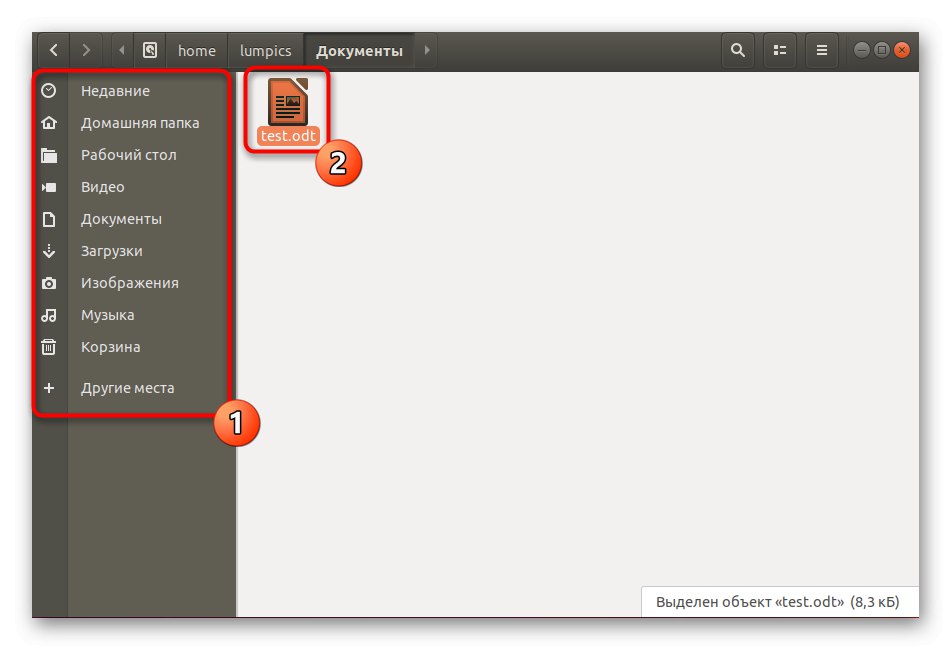
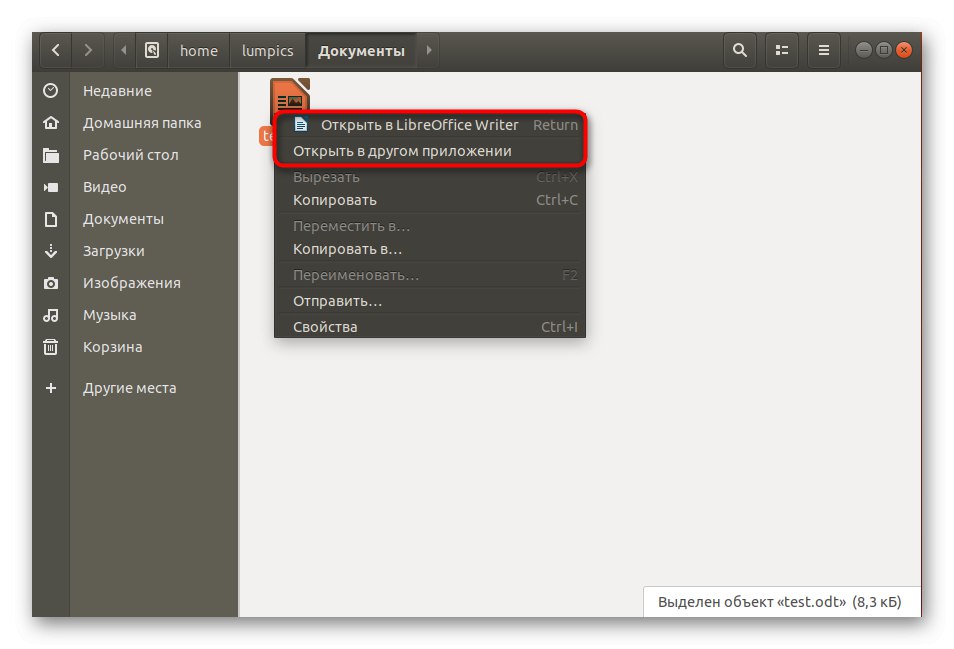
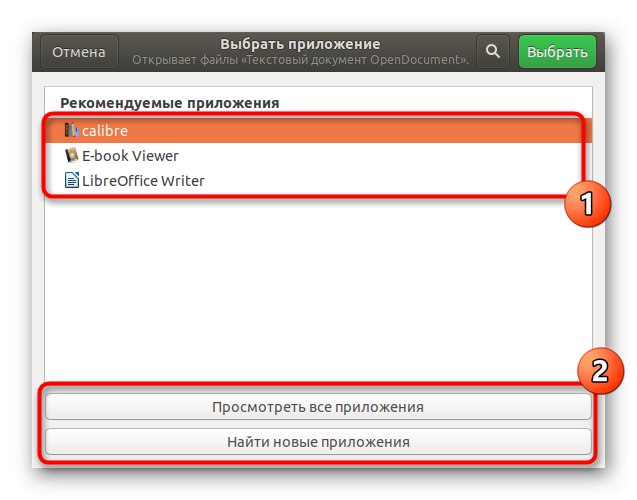
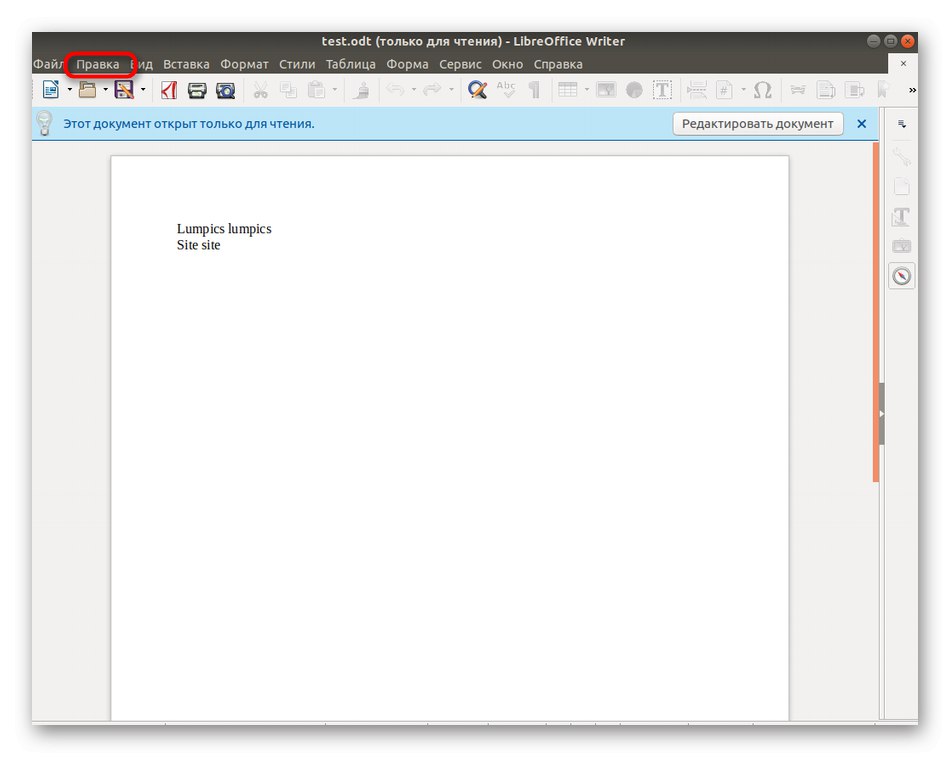
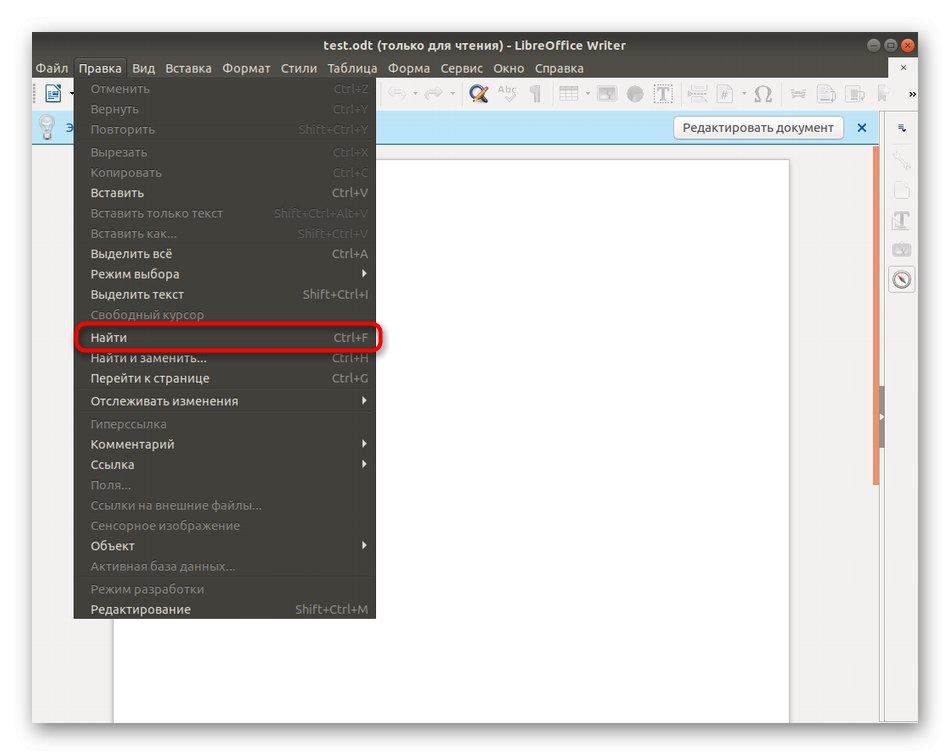
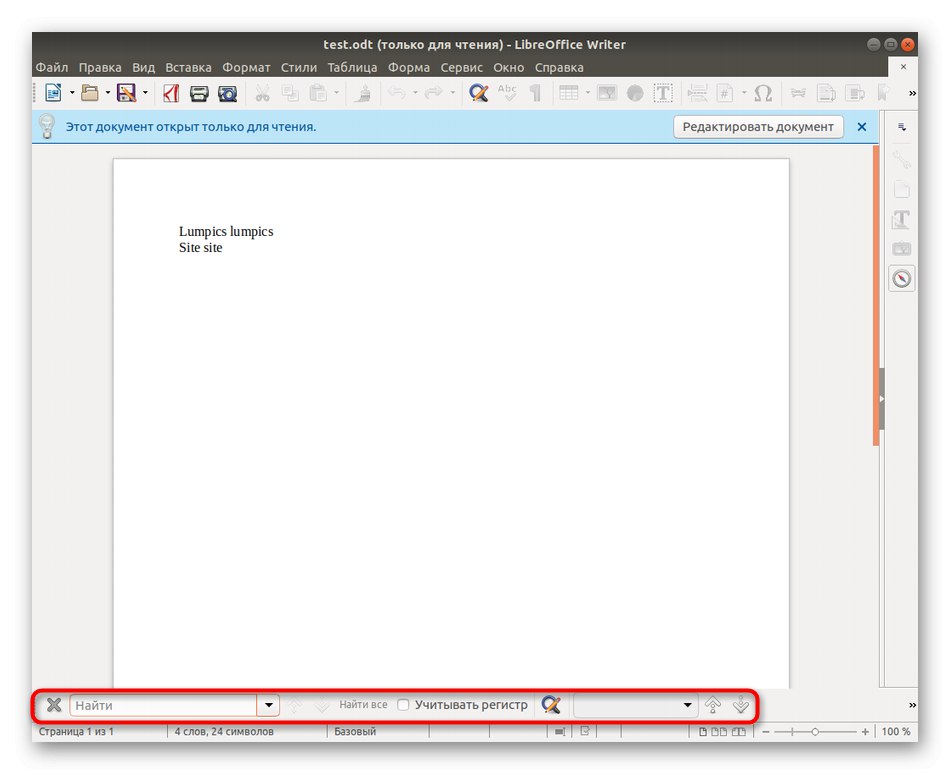
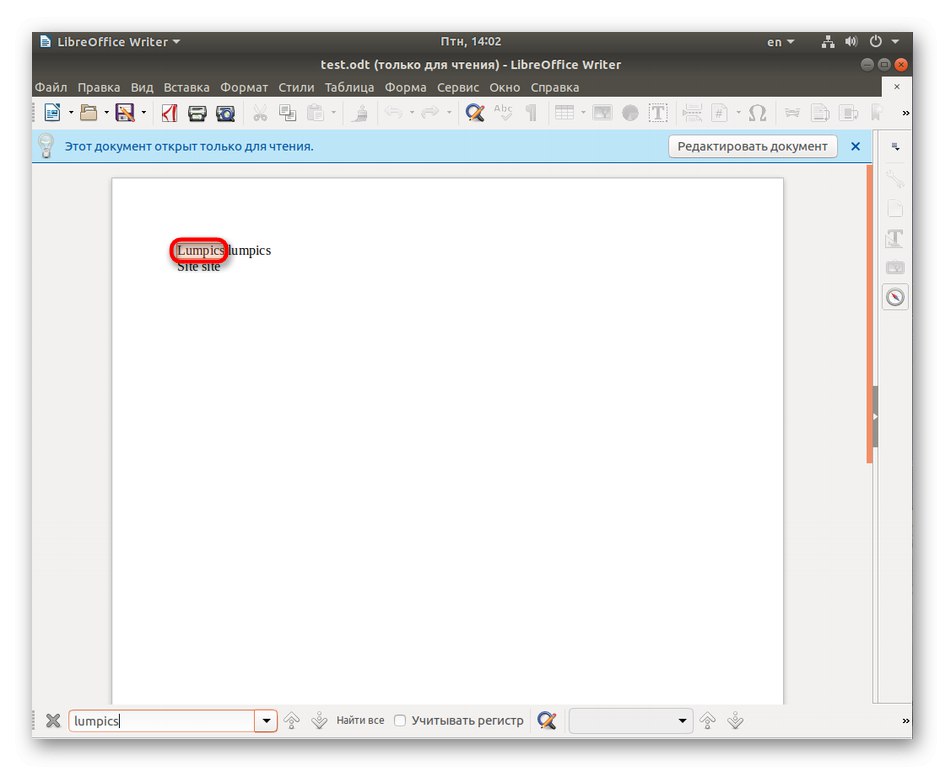
Jako przykład wzięliśmy właśnie standardowy edytor tekstu. LibreOffice... Jeśli w używanym zestawie dystrybucyjnym jest zainstalowany inny program lub wolisz wchodzić w interakcje z podobnymi analogami, zasada wykonywania zadania praktycznie nie różni się od tego, co właśnie widzieliśmy. Jeśli masz problemy ze znalezieniem sekcji "Edytować" spróbuj trafić kombinację Ctrl + F.aby otworzyć pasek wyszukiwania.
Metoda 2: edytory konfiguracji GUI
Osobno chciałbym wspomnieć o małych narzędziach z interfejsem graficznym, których główna funkcjonalność skupia się na edycji plików konfiguracyjnych. Nie są to tak naprawdę edytory tekstu, ale wyświetlają zawartość obiektów dokładnie tak, jak są. Weźmy jako przykład standardowe narzędzie w wielu dystrybucjach o nazwie gedit.
- Najpierw musisz uruchomić konsolę. Zrób to za pomocą menu aplikacji lub naciskając klawisz skrótu Ctrl + Alt + T..
- Wprowadź polecenie
gedit / etc / ssh / sshd_configgdzie / etc / ssh / sshd_config zastąpić ścieżką do wymaganego obiektu. - Aktywuj polecenie, naciskając klawisz Wchodzić i poczekaj, aż pojawi się nowe okno. Rozwiń menu opcji tutaj.
- Znajdź przedmiot "Znaleźć" i kliknij na nią.
- Pozostaje tylko wpisać treść w linii, która się pojawi i zapoznać się z uzyskanymi wynikami, które zostaną podświetlone na pomarańczowo.
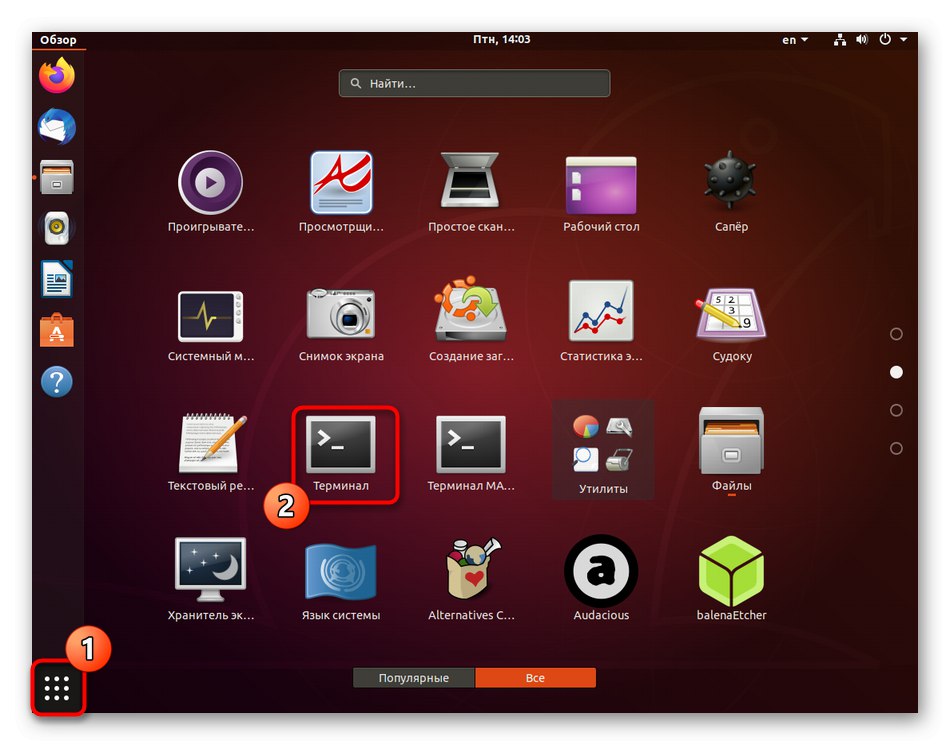
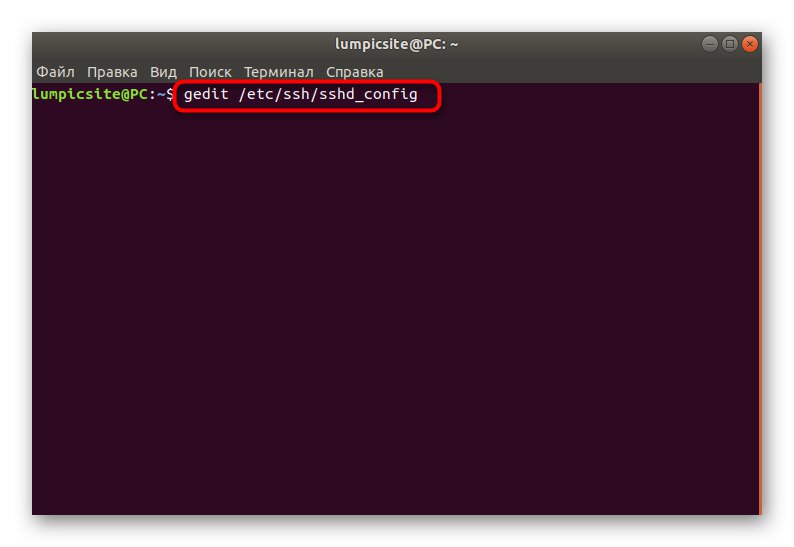
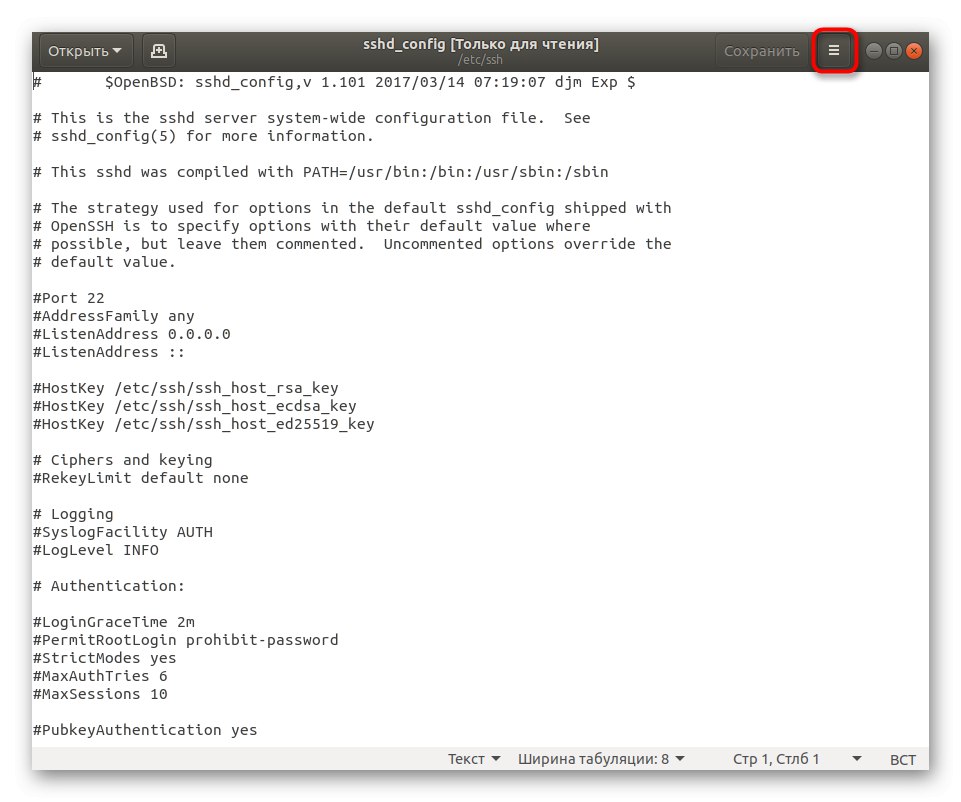
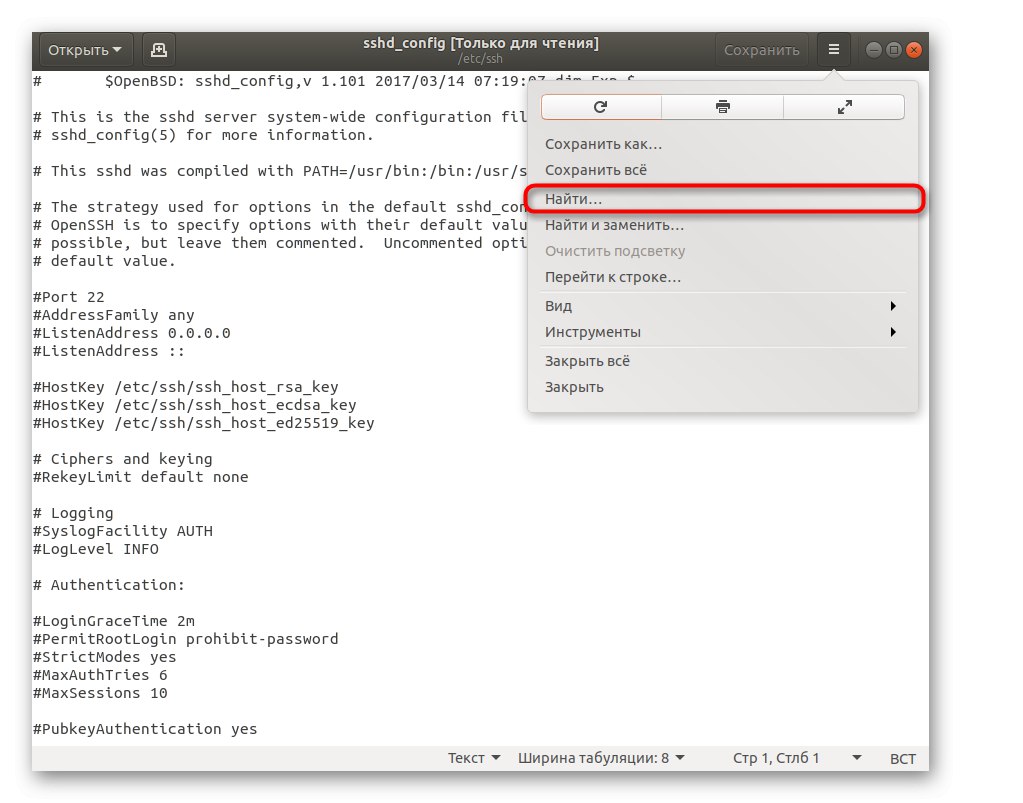

W sytuacji z innymi podobnymi programami do zmiany plików konfiguracyjnych zasada wyszukiwania treści pozostaje taka sama iw większości przypadków można aktywować linię naciskając wspomniany już skrót klawiszowy Ctrl + F..
Metoda 3: edytory konsoli
Istnieją specjalne narzędzia konsoli, które działają jako edytory plików. Brakuje im własnego interfejsu graficznego, a cała zawartość jest wyświetlana bezpośrednio w "Terminal"... Dzięki nim wyszukiwanie tekstu jest również doskonale możliwe i to na przykładzie dobrze znanego nano sugerujemy pozostanie w ramach tego artykułu.
- Użyj polecenia
nano + lokalizacja plikuaby go otworzyć do wyszukiwania lub edycji. Jeśli podasz ten ciąg jako argument sudododatkowo będziesz musiał wprowadzić hasło dostępu roota, aby pomyślnie aktywować polecenie. - Zwykle w takich redaktorach jest opis przycisków lub wszystkie informacje znajdują się w oficjalnej dokumentacji. konkretnie nano, pasek wyszukiwania jest wywoływany przez naciśnięcie kombinacji Ctrl + W..
- W samej linii pozostaje tylko wpisać słowo lub frazę, a następnie kliknąć Wchodzić aby wyświetlić wyniki.
- Kursor natychmiast przesunie się do odpowiedniego wiersza i możesz się z nim zapoznać.
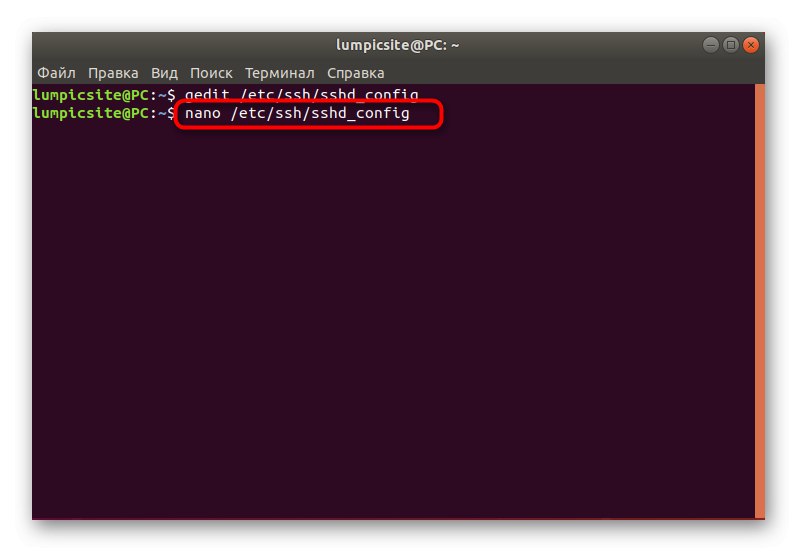
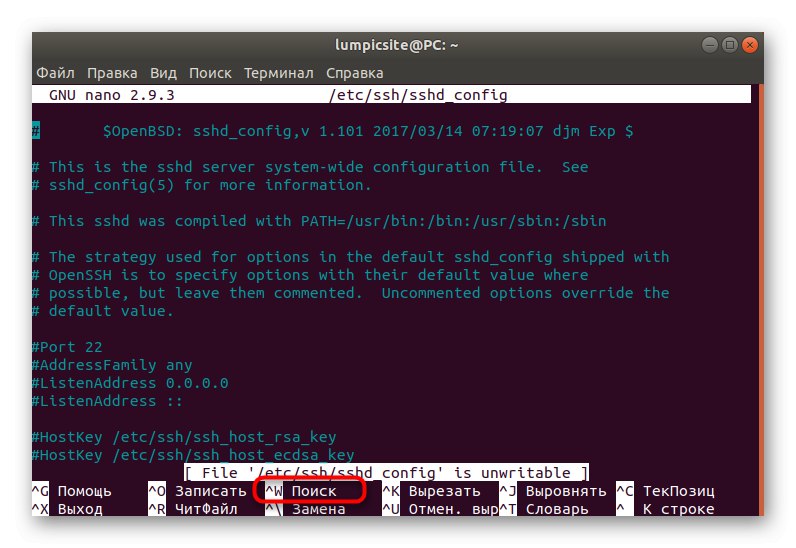
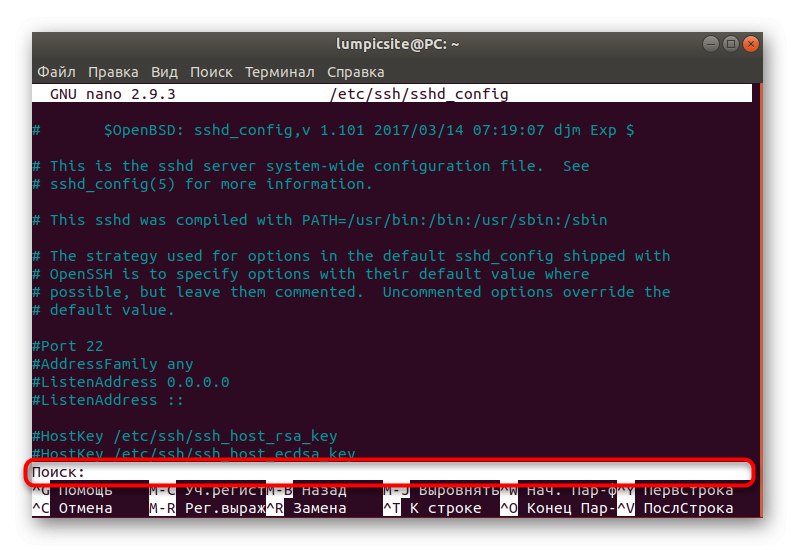
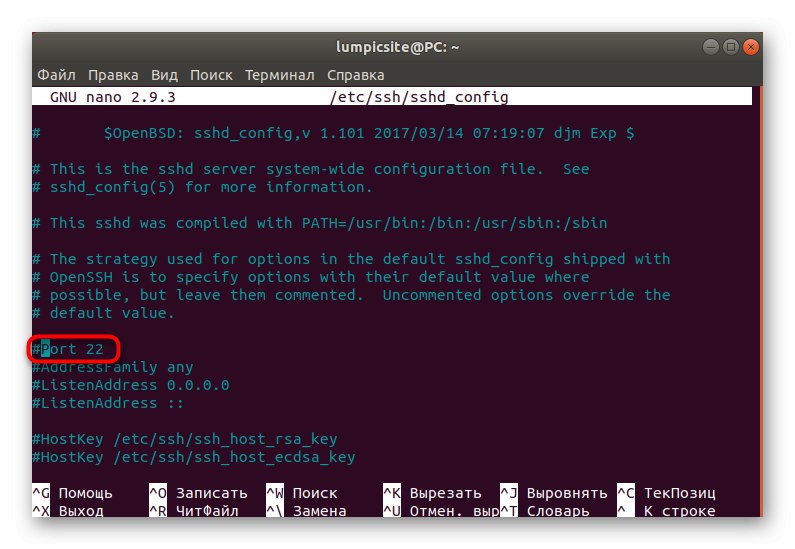
Istnieje wiele innych programów podobnych do wymienionych powyżej. Niektóre mają interfejs graficzny, podczas gdy inne są zaimplementowane za pośrednictwem konsoli, ale nie przeszkadza to w używaniu ich do wyszukiwania tekstu w plikach. Jeśli jeszcze nie zdecydowałeś, z jakiego rozwiązania chcesz skorzystać, radzimy zapoznać się z listą najlepszych programów, klikając w poniższy link.
Więcej szczegółów: Popularne edytory tekstu dla systemu Linux
Metoda 4: narzędzie grep
Jako ostatnią metodę dzisiejszego materiału chcemy wziąć pod uwagę standardową użyteczność znaną wielu grep... Stał się popularny ze względu na swoją moc, która pozwala wygodnie sortować zawartość plików według różnych parametrów. Możliwości tego rozwiązania obejmują również wyszukiwanie tekstowe, które wygląda tak.
- W "Terminal" wchodzić
grep + content_for_search + path_to_filea następnie naciśnij Wchodzić... Należy pamiętać, że składając wniosek grep bez opcji należy określić wielkość liter wprowadzanych znaków. - Spowoduje to wyświetlenie linii z dopasowaniami, z dopasowaną treścią podświetloną na różowo.
- Użyj polecenia grep z opcją -jaaby linia wyglądała następująco:
grep -i "port" / etc / ssh / sshd_config... W takim przypadku wielkość liter nie będzie uwzględniana. - Zobaczysz, że absolutnie wszystkie pasujące wyniki są wyświetlane na ekranie.
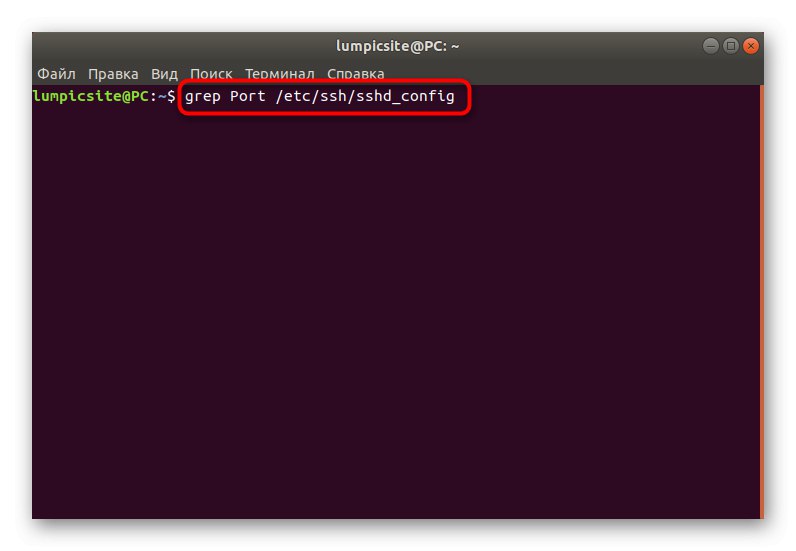
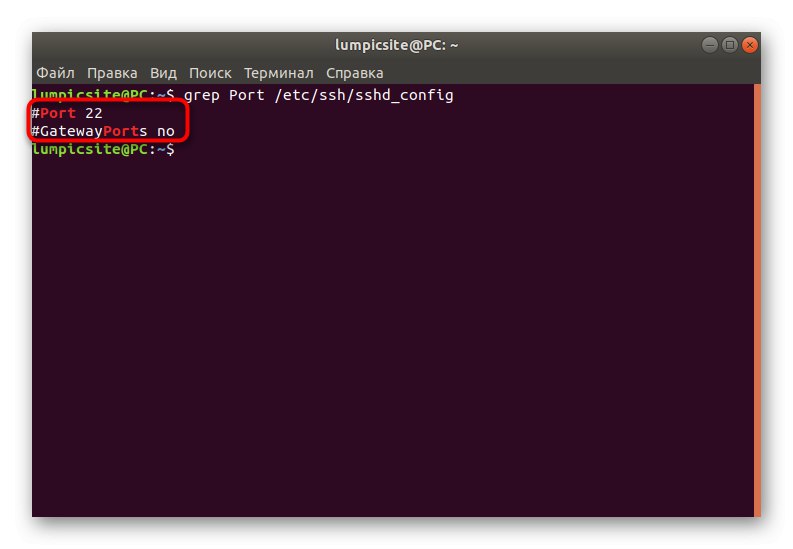
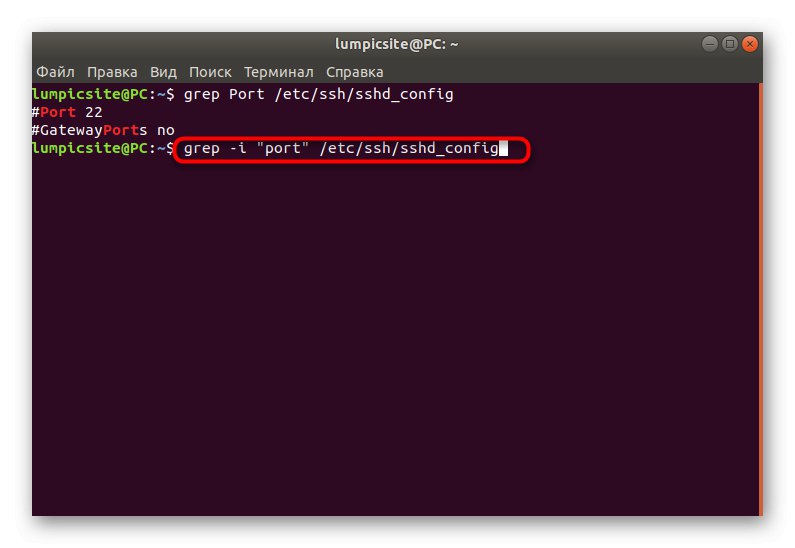
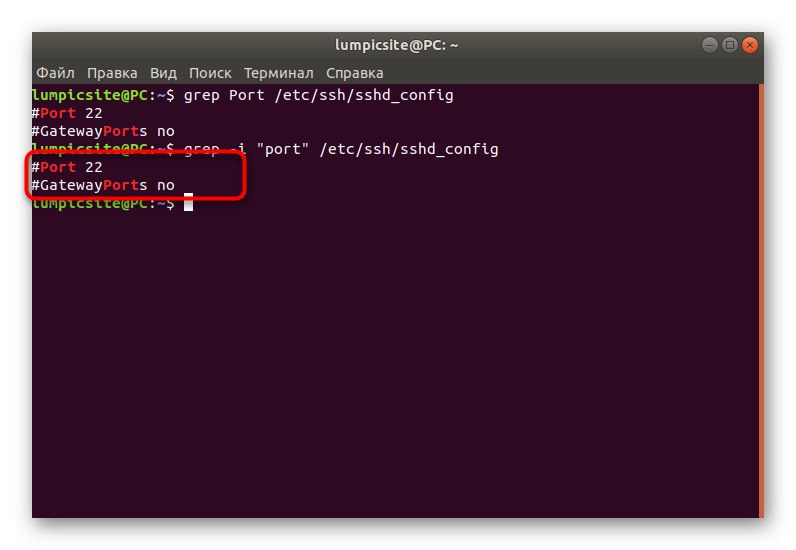
To były wszystkie sposoby na znalezienie tekstu w plikach Linuksa. Jak widać, każdy z nich będzie optymalny w różnych przypadkach, dlatego ważne jest, aby zrozumieć, jakiego konkretnego narzędzia użyć w tej sytuacji. Nasze instrukcje pomogą Ci się nie pomylić i bezproblemowo poradzić sobie z zadaniem.